BCTITBBU工具操作指导手册.docx
《BCTITBBU工具操作指导手册.docx》由会员分享,可在线阅读,更多相关《BCTITBBU工具操作指导手册.docx(8页珍藏版)》请在冰豆网上搜索。
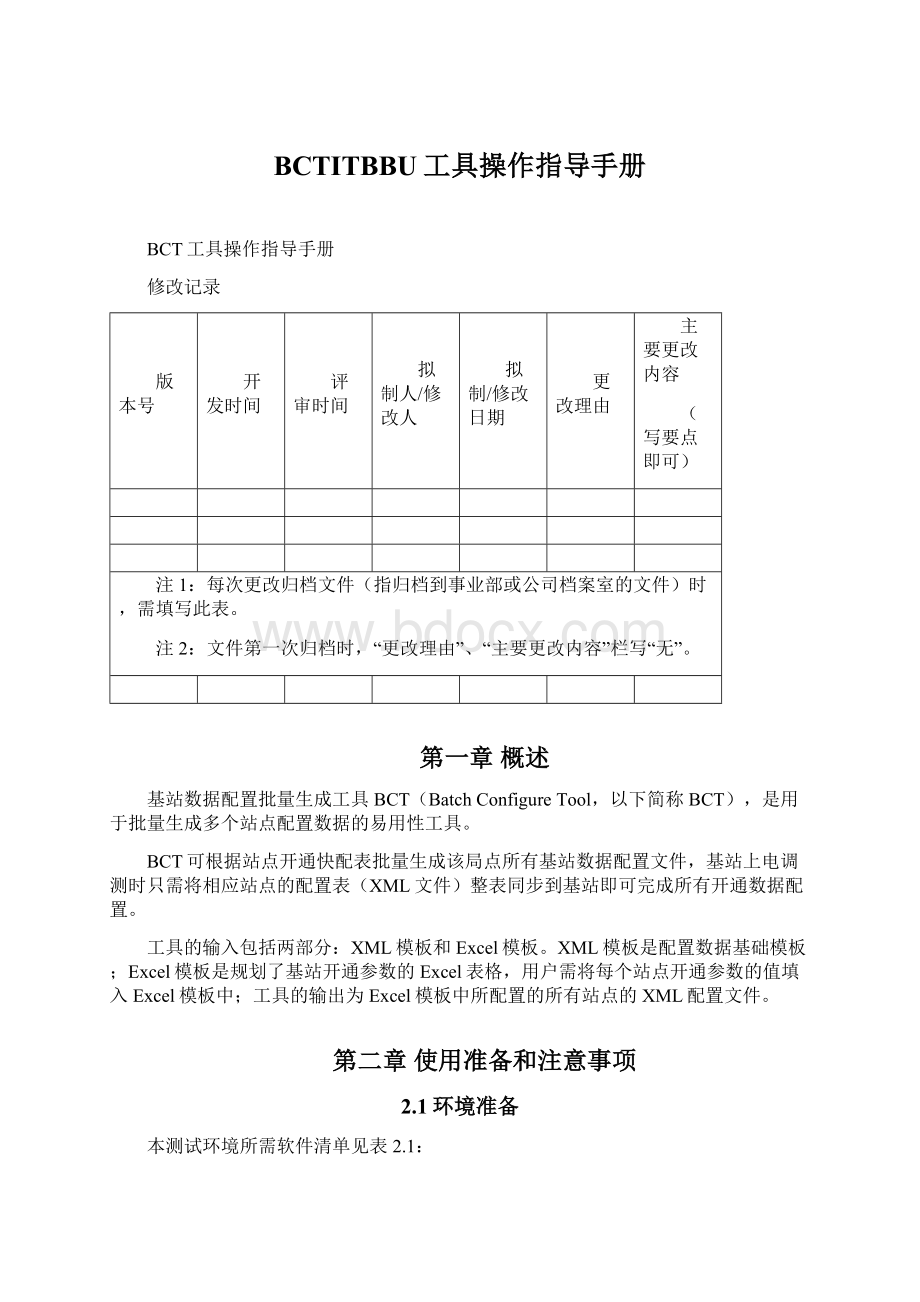
BCTITBBU工具操作指导手册
BCT工具操作指导手册
修改记录
版本号
开发时间
评审时间
拟制人/修改人
拟制/修改日期
更改理由
主要更改内容
(写要点即可)
注1:
每次更改归档文件(指归档到事业部或公司档案室的文件)时,需填写此表。
注2:
文件第一次归档时,“更改理由”、“主要更改内容”栏写“无”。
第一章概述
基站数据配置批量生成工具BCT(BatchConfigureTool,以下简称BCT),是用于批量生成多个站点配置数据的易用性工具。
BCT可根据站点开通快配表批量生成该局点所有基站数据配置文件,基站上电调测时只需将相应站点的配置表(XML文件)整表同步到基站即可完成所有开通数据配置。
工具的输入包括两部分:
XML模板和Excel模板。
XML模板是配置数据基础模板;Excel模板是规划了基站开通参数的Excel表格,用户需将每个站点开通参数的值填入Excel模板中;工具的输出为Excel模板中所配置的所有站点的XML配置文件。
第二章使用准备和注意事项
2.1环境准备
本测试环境所需软件清单见表2.1:
编号
软件名称
版本
数量
备注
1
操作系统
Windows(XP、Win7、Win10)
1
个人电脑
2
Java运行环境
1.8或更高
1
JAVA虚拟机
3
Office、WPS
Excel2007及以上
1
修改Excel文件
表2.1
2.2准备XML模板
在使用工具之前,需要将导出的XML文件作为基础模板。
BCT的工作原理是通过获取Excel表中的数据来修改XML快配文件的对应值,产生新的XML配置文件,不支持自动增加和删除模板中记录。
XML模板需要放在固定目录\itbbuinput下
注意:
1)BCT工具中自带的XML模板是一个示例,用于操作人员快速熟悉BCT的校验及生成XML文件等功能,不可以用于导入真实网元环境。
2.3填写Excel模板
2.3.1Excel模板
1、ITBBUBCT提供的默认Excel模板在\itbbuinput目录下,请使用工具提供的Excel模板。
2.3.2Excel表头说明
Excel模板前三列为工具配置项选项,注意具体含义如下:
ImportEnable:
是否生成此行对应的配置文件,如果值为yes,表示需要将此行信息生成对应的配置文件;如果值为no,则表示此行信息将不会生成对应的配置文件;如果没有值,程序终止扫描本行及以下的行。
QuoteTemplateName:
该行信息对应的XML模板文件名。
如图中表示该行信息对应的模板文件为ITBBU_52120_data.xml。
XML模板文件需要放在工具的input目录下,否则工具不能找到对应的文件。
USERLABELType:
站点名称。
该列数字“0”处为生成的XML配置文件命名方式,0表示以“.xml”格式命名,1表示以“.xml”格式命名。
图2.1
2.3.3Excel模板数据填写说明
Excel模板中不需要配置的配置参数对应的单元格需要置空,工具不会对空的单元格进行记录条数和取值合法性的校验。
需要配置的每个参数的记录数应该等于XML模板中对应的记录数。
例如,如果Excel模板中修改的IPAddress记录个数为2个,则XML快配模板中也需要有2条与之对应的记录。
填写Excel模板中参数的值的时候要注意:
BCT会把读取到的值,按照填写顺序依次修改到XML中的记录中去,比如说Excel中IPAddress填写的值为“10.11.51.0;10.11.61.0”。
工具就会把XML模板中Ip表的第一条记录的IPAddress改为10.11.51.0,第二条记录的IPAddress改为10.11.61.0,Excel中的参数均是如此,参数之间没做关联关系的检查。
填写时应注意XML中对应记录的次序。
填写数值时,多条记录取值需要用“;”隔开,如下图2.2表示需要修改2条Ip的IPAddress分别为10.11.51.0和10.11.61.0。
IPAddress
IP地址
10.11.51.0;10.11.61.0
图2.2
第三章工具操作步骤
3.1批量生成配置文件操作流程
图3.1批量生成配置文件操作流程
3.2启动BCT工具
发布的BCT工具为zip压缩包格式,解压后工具目录结构如图3.2所示。
运行run.bat文件即可启动BCT工具。
图3.2工具目录结构
3.3工具运行界面
运行run.bat,如图3.3
图3.3工具运行界面
选择ITBBUBCTTool进入主界面。
3.4选择Excel模板
点击ExcelTemplate后面对应的Browse按钮,选择Excel模板文件,如下图;
图3.4选择Excel模板
3.5选择配置文件输出路径
点击OutputDirectory对应的Browse按钮,可以选择输出的配置文件路径,如下图。
图3.5选择配置文件输出路径
3.6填写版本包名称
输入版本包名称,该输入选项仅用于生成开通规则文件
3.7自动填充Excel模板
此功能会自动检测itbbuinput目录下的XML文件,将每个XML文件中与Excel对应的信息自动写入到以_autofill.xls结尾的Excel文件中。
自动填充生成的文件在itbbuinput目录下
图3.6自动填充功能
3.8生成配置文件
选择修改完数据的模板点击“生成文件”按钮后开始生成批量配置文件,如下图。
图3.8生成配置文件
3.9保存处理信息
点击保存日志按钮可以保存信息栏中的信息为Excel文件。
图3.8保存处理信息
3.10退出工具
点击Exit按钮,工具就会退出。
图3.9退出工具
第四章常见问题分析及注意事项
4.1模型标识(mimversion)
工具对模型标识不进行替换,保持和种子文件相同的模型标识。